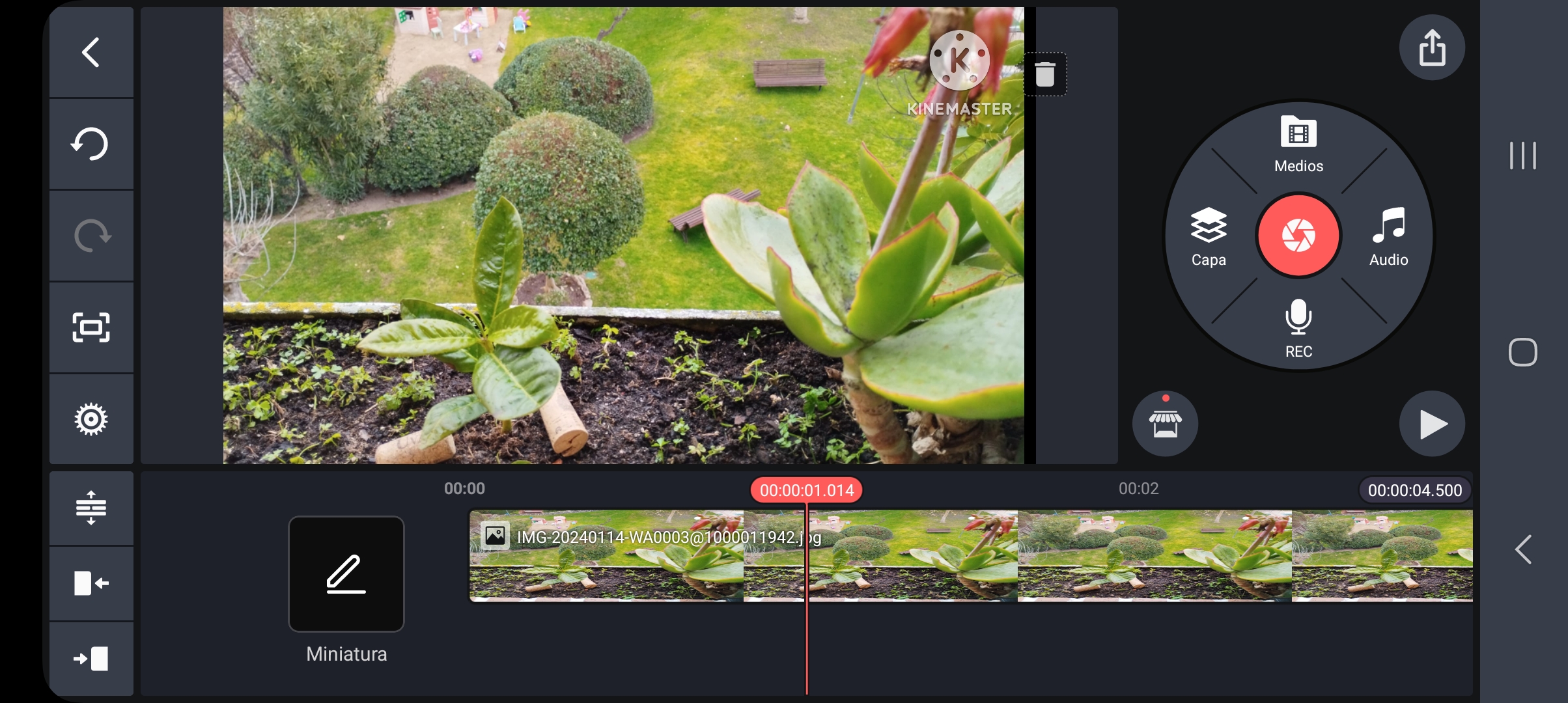KineMaster es una herramienta de edición de vídeo con grandes prestaciones y mucha potencia para crear los vídeos que queramos exactamente como queramos. Para ello podemos utilizar todos los recursos a nuestro alcance como textos, stickers, dibujos, locuciones o músicas, además de los vídeos y fotos que queramos. También se pueden añadir efectos a las imágenes como desenfoques, pixelados, color.. añadir keyframes para animar los elementos y el volumen del sonido e incluso hacer chroma keys.
En este artículo veremos cómo añadir nuevas capas de vídeo y fotos a nuestro proyecto, a trabajar con el sonido y a añadir rótulos animados a nuestro proyecto.
En el siguiente tutorial aprenderemos:
– El trabajo con las capas de vídeo. En Kinemaster se consideran capas a todo lo que se coloca superpuesto a la pista de vídeo principal.
– Cómo modificar el volumen del sonido de los clips de vídeo para que la mezcla quede equilibrada.
– Cómo separar el sonido de un vídeo para poderlo ajustar de forma independiente.
– Animación de las capas de vídeo o foto.
Tutorial. Trabajo con capas o pistas de vídeo y audio
A continuación vamos a aprender a añadir rótulos en el siguiente tutorial. Descubrirás las cantidad de plantillas gratuitas que ofrece la aplicación para añadir textos dentro de gráficos animados.
Estos son los contenidos del tutorial:
– Cómo añadir las capas de texto en el proyecto.
– Edición del texto. Tamaño, colores, fondos.
– Animación de entrada y salida de los rótulos.
– Cómo añadir un fondo de color en el que añadir un rótulo .
– Uso de las plantillas de gráficos con rótulos animados.
Tutorial. Trabajo con rótulos y textos
Espero que te haya sido útil este post. ¡Hasta pronto y buen trabajo con tus grabaciones!